很多时候我们做完一份PPT,明明页数不多,但是就是很大,要传输的时候特别不方便!那么有什么办法可以快速压缩PPT呢?当然有啦!PPT自己就是一个超好用的压缩软件哦!什么?你还不知道?那赶紧来学一学吧!
一、PPT压缩功能
1、视频压缩
如果PPT里插入了视频的话,整个PPT文件肯定都很大,不过别担心,我们可以点击【文件】——【信息】,然后选择【媒体大小和性能】,在这里就有三种压缩的选项,第一种就是1080P高清视频啦!
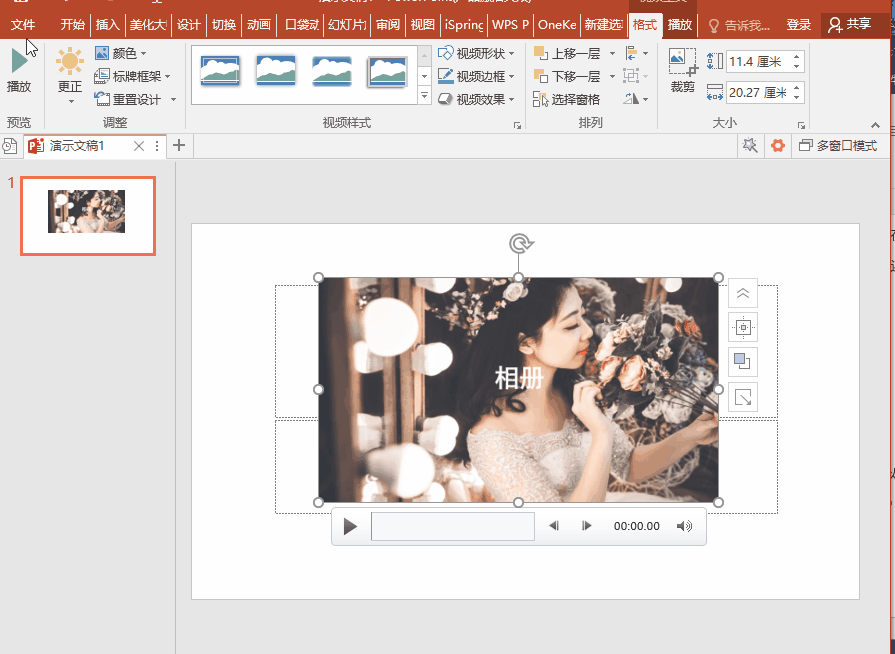
2、图片压缩
如果是因为图片太多而导致PPT太大的话,我们也可以用PPT来压缩图片!
我们点击【文件】——【另存为】,然后在浏览窗口的下方,有个工具的选项,点击它,然后在下拉菜单中就可以看到【压缩图片】功能,我们在弹出的窗口中勾选【删除图片的裁剪区域】和【使用文档分辨率】,就可以压缩整个文档的图片了!
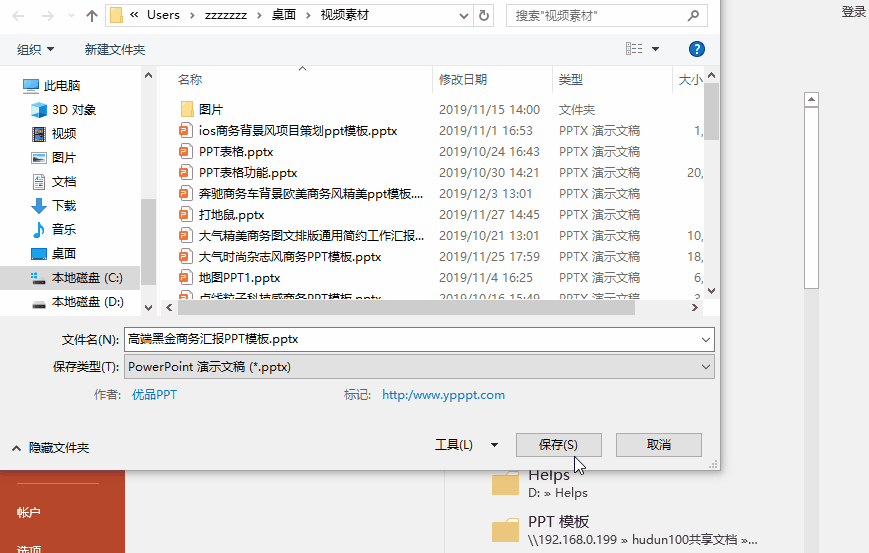
二、打包压缩
1、添加到压缩包
当然,我们也可以用常规的压缩方法,那就是将文档打包成压缩包,右键点击PPT文件或文件夹,选择压缩工具:
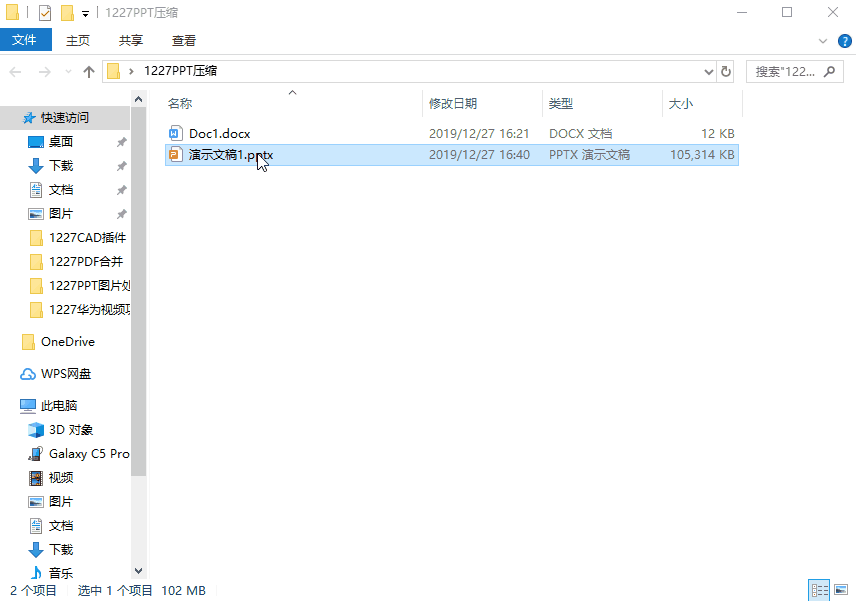
2、确定压缩
然后在弹出的窗口中选择好保存的位置,点击【确定】即可压缩。这个方法很有效,但是接收文件的人在查看文件的时候还要再多一步解压~
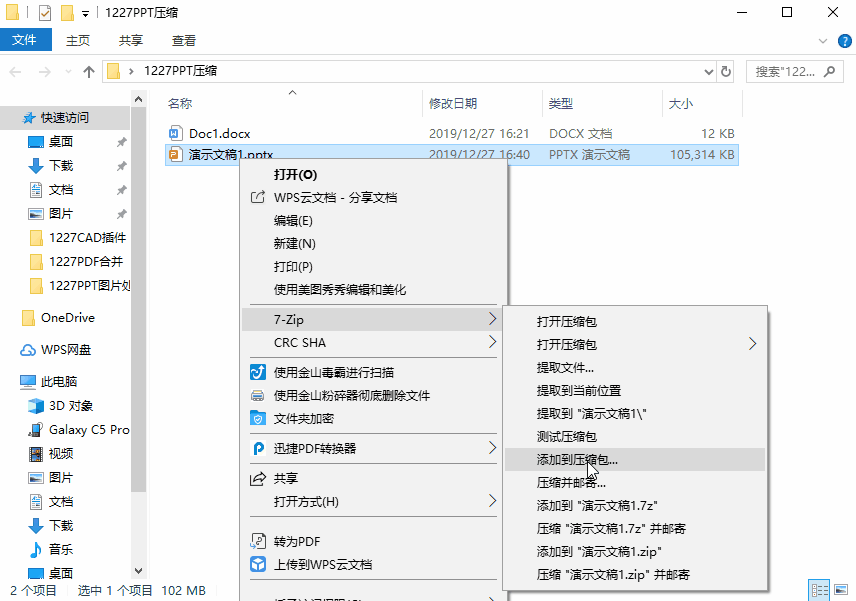
三、软件压缩
1、压缩软件
现在有很多文档压缩软件,可以直接对文档进行压缩,不需要打包成压缩包,特别方便,【迅捷压缩】这个软件就能做到~
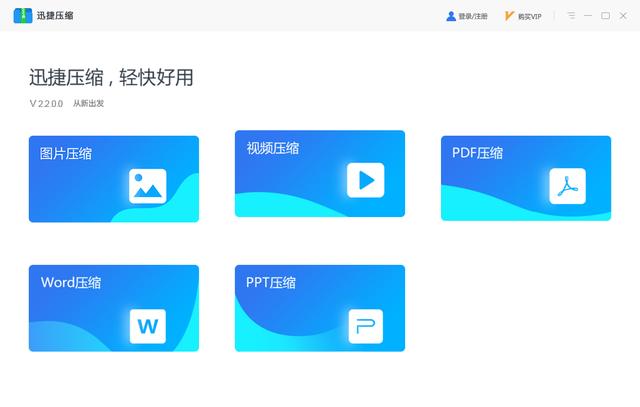
2、压缩操作
我们打开这个软件,然后点击【PPT压缩】功能,然后把要压缩的PPT文件添加进来,然后选择压缩类型,点击【开始压缩】即可开始压缩文件!
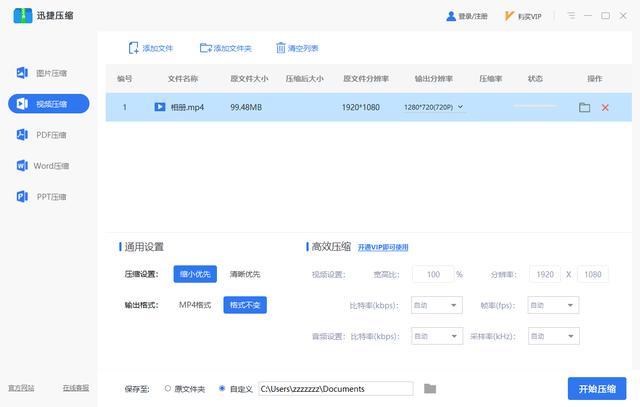
除此之外,这个软件还有其他很好用的压缩功能,像视频压缩、图片压缩等,都特别实用!
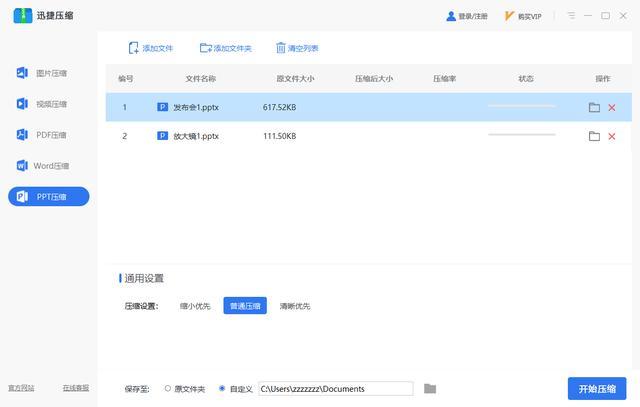
好啦,这就是小编今天要分享的内容啦!如果你还有更多更好的方法的话,欢迎在评论区分享哦!
文章为用户上传,仅供非商业浏览。发布者:Lomu,转转请注明出处: https://www.daogebangong.com/articles/detail/It%20turns%20out%20that%20PPT%20can%20also%20compress%20video%20Highdefinition%201080P%20video%20lossless%20compression%20only%20needs%20two%20simple%20steps.html

 支付宝扫一扫
支付宝扫一扫 
评论列表(196条)
测试